Nella maggior parte dei casi, la qualità è l'elemento principale che gli editor video danno sempre la priorità. Modificano i video in modo tale che questo componente sia preso in considerazione molto bene. A questo proposito, ci sono un sacco di modi che si può fare per garantire che i tuoi output portano la massima qualità disponibile. Uno di loro sta configurando correttamente la frequenza dei fotogrammi video. Si'. Per ottenere risultati promettenti, è necessario scegliere tra30 FPS, 60 FPS e 24 fps.Non preoccuparti. Molte guide sono lì per aiutarti a configurare correttamente la frequenza dei fotogrammi. Se è necessario modificare la frequenza dei fotogrammi daDa 60 fps a 24 fps,Lo fai in un attimo. è assolutamente possibile.
In questo articolo, discuteremo i punti salienti e i vantaggi di 24 fps, 30 FPS e 60 fps frequenze di fotogrammi. Suggeriremo anche alcuni suggerimenti che possono aiutarti a scegliere giusto in questo senso. Infine, forniremo una breve guida su come fare la conversione in semplici passaggi. Continuare a leggere di seguito per saperne di più.
In questo articolo
Come convertire video fps utilizzando Wondershare filmora?
Come abbiamo imparato in precedenza, impostare correttamente i fps video è molto importante. Deve essere sempre presa in considerazione quando si produce qualsiasi forma di contenuto video. E se si desidera personalizzare questa particolare impostazione e convertire 24 fps a 60 fps? E' possibile? La risposta breve a questa domanda è assolutamente sì. Moderne applicazioni di editing video oggi consentono agli utenti di accedere a questo tipo di configurazione e apportare determinate modifiche. Che in quanto il caso, ora è possibile convertire facilmente 30 fps a 24 fps nel caso in cui è necessario. Per aiutarti a iniziare, uno degli strumenti che puoi usare è wondershare filmora. è una potente applicazione di creazione di contenuti che può aiutarti a produrre video splendidi in brezza. Vuoi provarlo da parte tua? Se è così, controlla i dettagli forniti di seguito per saperne di più.
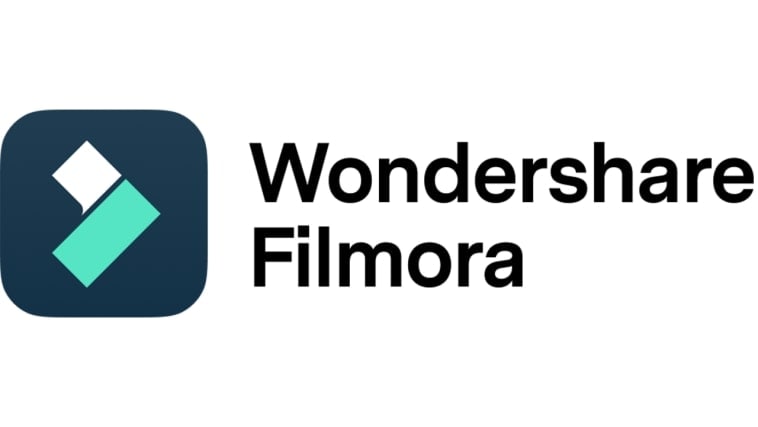
Caratteristiche chiave
Ecco le caratteristiche chiave di wondershare filmora che è possibile utilizzare per regolare i tassi di fotogramma e rendere output eccezionali.
- Configurazione della frequenza fotogrammi video:Consente di configurare le impostazioni di frequenza dei fotogrammi del progetto video in base alle tue preferenze. Tra le opzioni disponibili che si possono considerare sono 24 fps, 30 FPS, 60 FPS, 25 FPS, e altro ancora.
- Semplice e avanzato editing video:è ricco di numerosi strumenti che possono aiutarti a eseguire una varietà di tecniche di editing video in un attimo.
- Tonnellate di risorse creative:Offre un'enorme libreria di risorse creative che è possibile accedere e utilizzare all'interno della piattaforma filmora wondershare. Tra loro sono immagini di stock, video clip, bit audio, filtri, effetti, e molti altri.
- Modelli video pronti:Fornisce una vasta collezione di modelli personalizzati che è possibile modificare facilmente secondo il tuo preferito.
- Intelligenza artificiale:Per la facilità d'uso, ha una serie di strumenti alimentati ai che è possibile integrare nel proprio processo di creazione. Per citare alcuni, questi sono ai generatore di miniature, a testo basato editing, AI Smart Cutout, e molti altri.
- Opzioni flessibili di esportazione:Consente di rendering ed esportare l'output video in vari formati. Fra i tipi di file supportati sono mp4, WMV, AVI, MOV, F4V, MKV, TS, 3GP, MPEG-2, WEBM, GIF e mp3.
Guida passo per passo
Wondershare filmora è molto facile da usare e navigare. Sicuramente, puoi familiarizzarti immediatamente con le sue funzioni principali con solo un battente di dito. Che ha detto, si dovrebbe provare questa app se si desidera convertire la frequenza di fotogrammi a 30 fps video o altre opzioni disponibili. Vuoi sapere come? Se così, controlla il tutorial di seguito. Leggere le istruzioni molto bene e seguire i passaggi indicati di conseguenza.
Passo 1:Scarica l'applicazione filmora wondershare dal suo sito ufficiale. Subito dopo, installare sul computer.
Passo 2:Avviare il software di editing video di recente installato sul desktop in seguito. Una volta completamente caricato, dirigersi verso il cruscotto principale e fare clic suNuovo progettoPer iniziare a modificare. In alternativa, andare alla sezione progetti locali proprio sotto di esso e aprire una sessione esistente se ce ne è una.
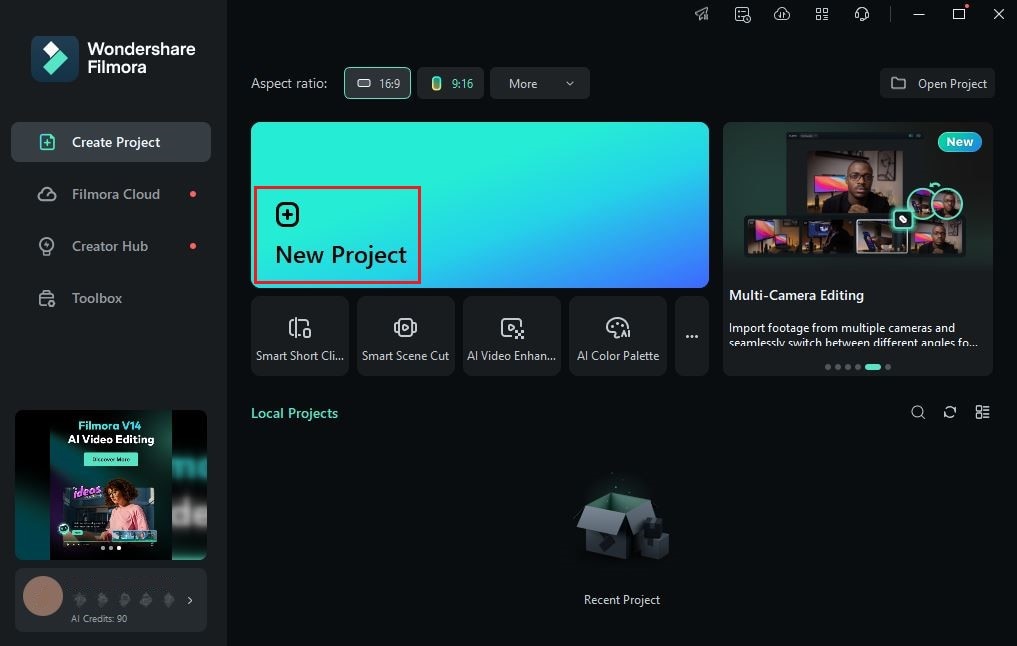
Passo 3:In seguito, accedere al pannello elementi e fare clicL'importazioneSotto la scheda multimediale. Selezionare tutti i file che si sta per usare e caricarli sulla piattaforma. Una volta completati, prendere le risorse uno per uno e trascinarle dal pannello elementi all'orizzonte dell'editor.
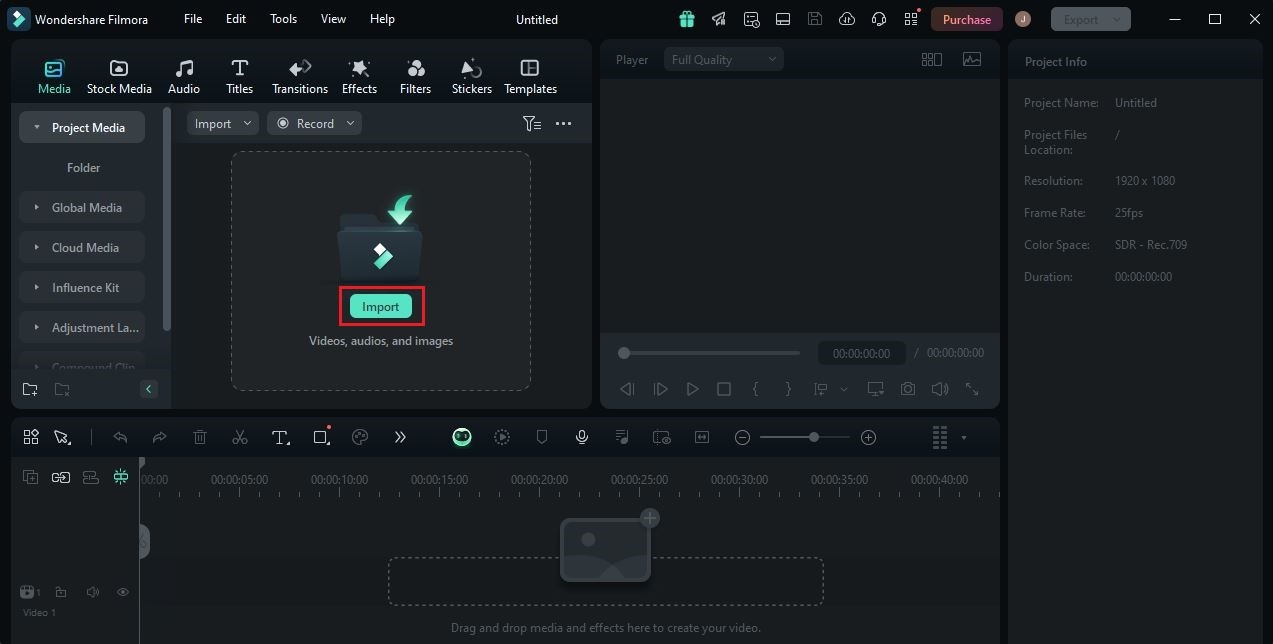
Passo 4:A questo punto, ora è possibile iniziare l'editing video effettivo. Finalizzare la disposizione dei tuoi file e apportare tutte le modifiche necessarie. Per esempio, si può fare classificazione di colori, risolvere problemi, allineare il tempo della musica, e molti altri.

Passo 5:Una volta completato, è tempo di riconfigurare le impostazioni di frequenza dei fotogrammi. Non preoccuparti. E' davvero un pezzo di torta. Se hai bisogno di un video da 30 fps, 60 FPS o 24 fps, puoi facilmente convertire il tuo materiale. Per fare questo, semplicemente andare alla barra dei menu in alto e fare clicFile.
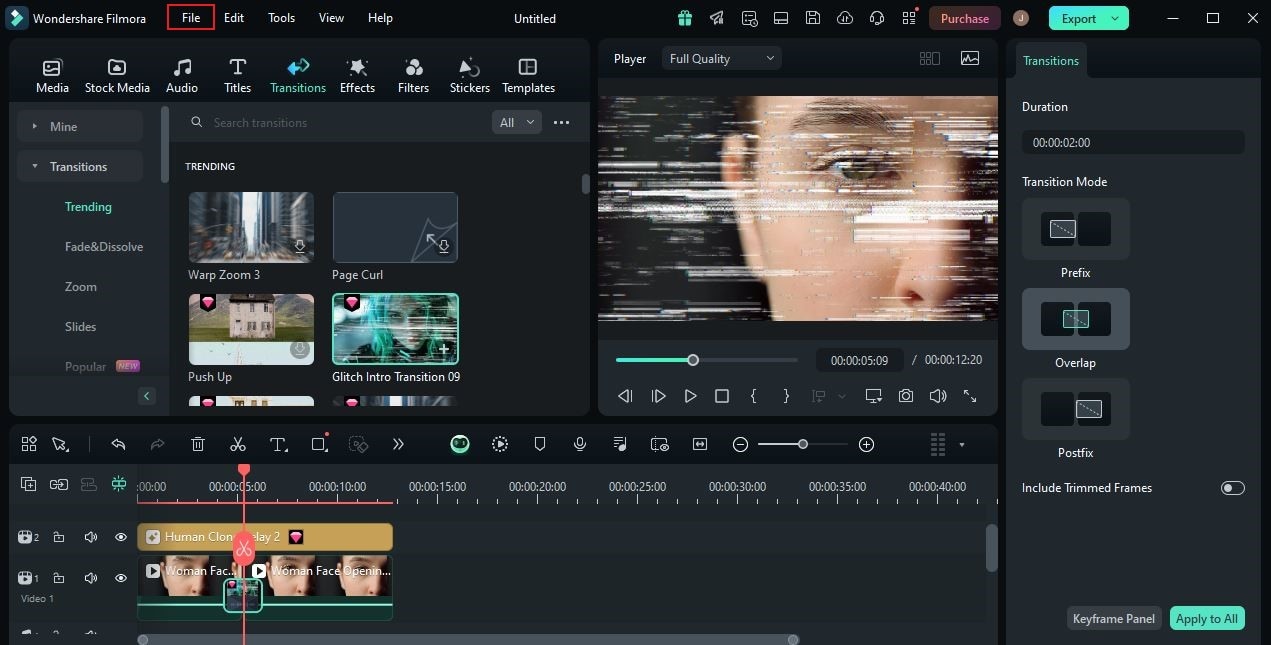
Passo 6:Seleziona ilImpostazioni del progettoDall'elenco delle opzioni. Immediatamente, un nuovo pannello verrà visualizzato sullo schermo del computer. Da lì, fare clic sul menu a discesa accantoFrequenza fotogrammaE scegliere la tua opzione preferita. Naturalmente, 30 FPS, 60 FPS e 24 fps sono inclusi nella lista. Dopo, toccaOK Per applicare le modifiche e procedere.
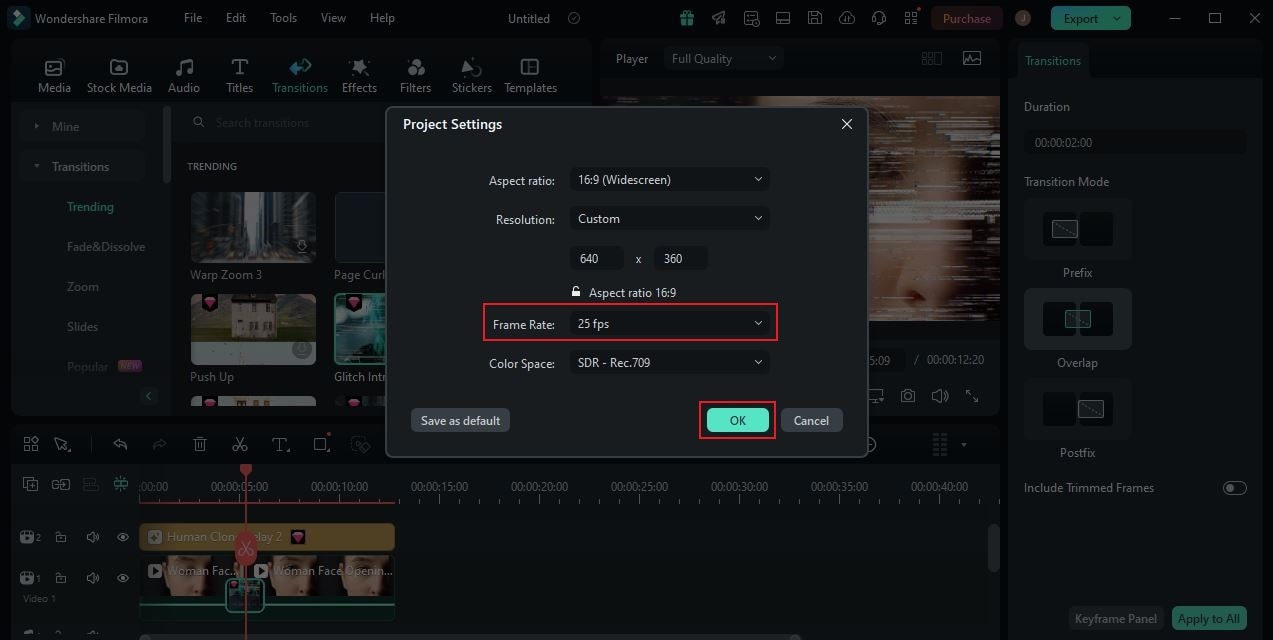
Passo 7:Infine, giocare e rivedere l'output. Controlla se la frequenza dei fotogrammi selezionata si adatta al vostro gusto creativo. Se sei soddisfatto del risultato, fare clic suL'esportazionePulsante proprio sopra il pannello di anteprima per renderizzare il video e salvare una copia sul computer. Altrimenti, continuare a apportare modifiche fino a quando non si ottiene un risultato desiderabile.
Configurare il video a 30 fps, 60 FPS o 24 fps?
Interna, un video è composto da una sequenza di immagini accuratamente organizzata. Si'. E' giusto. Queste immagini fisse sono chiamate frame. Vengono riprodotte ad una velocità particolare per corrispondere al movimento e all'azione nel video registrato. Se non configurato correttamente, potrebbero sorgere problemi per quanto riguarda la qualità e la liscia del video. è per questo che si dovrebbe scegliere e calibrare la frequenza dei fotogrammi molto bene. Non preoccuparti. è ora molto facile convertire 60 fps a 24 fps o 30 fps a 24 fps. Solo familiarizzarsi con le funzioni di ciascuno e scegliere lo strumento giusto che può aiutarti. Si'. E' semplice come questo.
I 30 fps, 60 FPS e 24 fps sono tutti frequenze di fotogrammi. Queste sono alcune delle opzioni di velocità che si possono scegliere in questo senso. Tuttavia, tenere presente che sono in qualche modo diversi in termini di caratteristiche e scopo. Vuoi sapere più dettagli su questo problema? Se è così, controlla l'elenco di seguito.
Video 24 fps
In breve, 24 fps è infatti la più antica configurazione di frequenza di fotogrammi. Persone nel settore cinematografico hanno usato 24 fps da molto tempo già. Che ha detto, si può sicuramente prenderlo in considerazione. 24 fps se si desidera intensificare l'effetto cinematico dei contenuti video. Non preoccuparti. Molte applicazioni sono lì per aiutarvi a questo proposito. Puoi usare wondershare filmora o davinci resolve per creare video 24 fps.

Video 30 fps
Un'altra opzione che si può dare un'occhiata è il video di 30 fps. è 6 fotogrammi superiori a 24 fps. Che significa che è possibile ricorrere a questa opzione se il contenuto video è pieno di azioni estreme e veloci. Non sudarlo. 30 fps è ampiamente disponibile in tutto il mondo. Puoi usare wondershare filmora o davinci resolve per creare video da 30 fps. Basta calibrare le impostazioni del progetto di conseguenza prima di esportare i tuoi output.

Video 60 fps
L'ultimo sulla lista è il video da 60 fps. La maggior parte del tempo, gli editor video utilizzano questa opzione se il progetto richiede una risoluzione di 4k. è davvero la migliore configurazione di frequenza di fotogrammi per enfatizzare alcuni dettagli video e rendere il movimento ancora più fluido. Vuoi provare questa opzione? Se così, allora è facile impostarlo di conseguenza. Utilizzare wondershare filmora o provare davinci risolvere per convertire video da 30 fps a 60 fps. Puoi farlo con un solo battito di dito.

Come scegliere la migliore frequenza di fotogrammi video per il tuo video?
Come abbiamo appreso in precedenza, le frequenze dei fotogrammi video variano da un'opzione all'altra. Non sono completamente uguali in molti aspetti. è per questo che dovresti conoscere le singole funzioni di 30 fps, 60 FPS e 24 fps. In questo modo, puoi facilmente decidere quale è il migliore per il tuo progetto video. A questo proposito, ci sono alcuni suggerimenti che possono sicuramente aiutarti a prendere decisioni sane e informate. Vuoi sapere cosa sono? Se è così, controlla l'elenco di seguito per maggiori informazioni.
Contenuto video
Prima di configurare le impostazioni di frequenza dei fotogrammi, controllare prima il contenuto dei tuoi progetti video. Assicurati di scegliere la configurazione specifica che possa gestire i requisiti di visualizzazione del contenuto video. Diciamo che stai presentando clip a moto rallentato e azioni estreme. In questo caso, è meglio utilizzare una frequenza di fotogrammi più alta.
Concetto video
La videografia e la cinematografia devono essere prese in considerazione anche quando si configurano i fotogrammi video. Naturalmente, lo stile e l'effetto visivo desiderati non possono essere eseguiti correttamente se la frequenza dei fotogrammi è configurata in modo errato. Quindi, trovare la migliore frequenza di fotogrammi che si adatta perfettamente al concetto video che si desidera raggiungere.

Dispositivo di visualizzazione
Scegliere una configurazione di frequenza di fotogrammi video che può essere facilmente gestita da vari dispositivi di visualizzazione. Assicurarsi che i tuoi video vanno senza intoppi quando riprodursi attraverso smartphone, computer, televisori e molti altri. Altrimenti, rovinerà l'esperienza di visualizzazione complessiva del vostro pubblico previsto.

Dimensione del file
Notare che man mano che la frequenza dei fotogrammi va più alta, la dimensione del file aumenta anche. Perche'? Semplicemente perché il video con un'alta frequenza di fotogrammi è composto da più fotogrammi. Quindi, mantenere la frequenza dei fotogrammi bassa se si desidera produrre un piccolo file video. Altrimenti, impostarlo in alto se si può gestire enormi file video. In media, 30 fps si adatta la maggior parte del tempo.
Le conclusioni
è davvero importante se si sta rendendo il video in 30 fps, 24 FPS, o 60 fps. Perche'? Semplicemente perché ciascuna di queste configurazioni serve una funzione speciale in questo senso. Non preoccuparti. è molto facile apportare tali adeguamenti al giorno d'oggi. Se è necessario convertire video da 60 fps a 24 fps, ora può essere fatto in un attimo. Vuoi provarci? Se così, scaricaWondershare Filmora.è un potente strumento di creazione di media che ti dà accesso a tali impostazioni, risorse e funzionalità. Scarica questa applicazione sul tuo computer ed esplorare i vantaggi incredibili che ha da offrire.
 Garanzia di Download Sicuro, zero malware
Garanzia di Download Sicuro, zero malware




